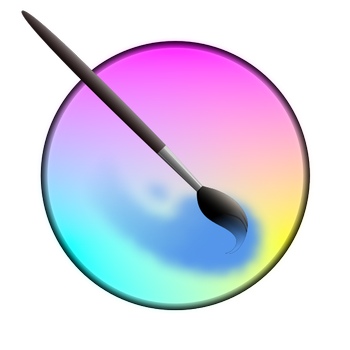Introducción
Krita es un programa gratuito y de código abierto para dibujar de forma digital. Aunque también se puede usar para retoque fotográfico, su potencial reside en la pintura digital e ilustración. Puedes descargar el programa en su web
Interfaz del programa

Muy configurable y limpia una vez que lo pones todo a tu gusto, muy cómoda de utilizar. Muchas opciones de configuración, prácticamente todo lo puedes cambiar de posición y tamaño, lo que denominan «tu espacio de trabajo».
En mi caso, por ejemplo, al trabajar con una tableta de dibujo con pantalla, tengo todos los accesos a capas, colorido y pinceles en el lado derecho de la interfaz, ya que al ser diestro, si pongo iconos en la izquierda me tapo con mi propia mano el área donde estoy trabajando si está muy a la izquierda.

Muy práctica la paleta emergente, la cual aparece con click izquierdo del ratón con las opciones más usadas, como pincel más utilizado, colores, voltear y rotar la imagen, etc..
Pinceles
El programa por defecto nos trae una gran variedad de pinceles (lapices, plumas, aerógrafos, acuarelas y un largo etcétera), que son muy prácticos de inicio. Pero es que además es fácil encontrar y descargar todo tipo de pinceles creados por terceros.
El plato fuerte es la herramienta de configuración y personalización de cada pincel: es infinita en opciones .

Aunque hay configuraciones y funciones muy avanzadas que no es obligatorio conocer, siempre será necesario «tocar» lo básico para dejar a nuestro gusto el setup de presiones del lápiz digital, para controlar el grosor de línea, opacidad del trazo o la inclinación del lápiz.
Puedes descargar algunos pinceles gratuitos para Krita en éste enlace o en éste otro.
Características destacadas
- Guías o asistentes de dibujo avanzados
- Compatibilidad para abrir y guardar .psd
- Buena organización de capas con carpetas
- Filtros predeterminados bastante útiles
- Estabilizadores para los pinceles configurables
- Herramienta para selecciones muy potente
- Prácticamente todos los accesos directos de teclado se pueden personalizar
Respuesta en la tableta gráfica
Con la tableta gráfica el desempeño es suave, aunque quizá no tanto como otros programas más livianos que he probado como PaintoolSAI o Sketchbook pro. Puede costar encontrar tu punto óptimo, pero hay opciones de sobra para configurar.
La detección de los niveles de presión es perfecta y también de la inclinación del pincel (ojo en los pinceles compatibles).
Pros y contras

- Recomendable para empezar
- Gratuito
- Buena respuesta con tableta gráfica
- Muchos y prácticos pinceles por defecto
- Herramientas muy avanzadas
- En español
- Evolucionando y con constantes actualizaciones
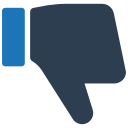
- Debido a todas sus opciones, la curva de aprendizaje puede ser un hándicap al inicio.
- En un pc poco potente, puede no ir tan fluido como debiera
Nota

Conclusión
Programa muy recomendado, tiene opciones muy avanzadas como la configuración de los pinceles, guias de perspectivas, ayudas configurables al trazado, muchos pinceles por defecto, filtros predefinidos, y además dispone de una parte para animación 2d que le gustará mucho a los aficionados a la animación.
Por la parte negativa y dependiendo del tipo de usuario que seas, la gran cantidad de opciones y flexibilidad de configuración te puede abrumar al principio, sobre todo si no tienes cierta experiencia con este tipo de programas para dibujar.
Por otra parte, si buscas un programa para instalar y dibujar directamente, yo empezaría por otras opciones, por ejemplo SketchBook